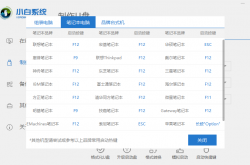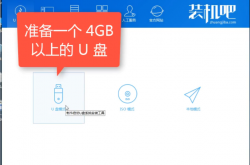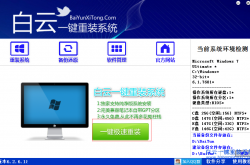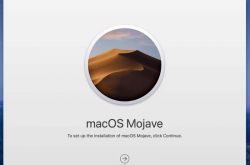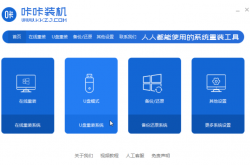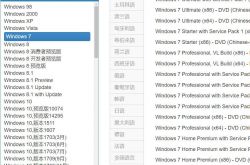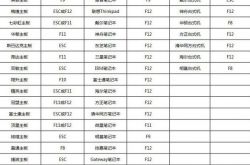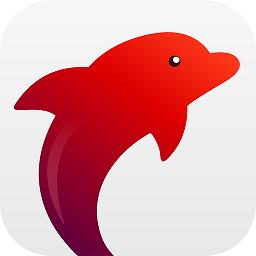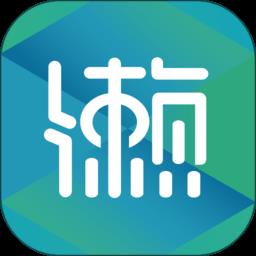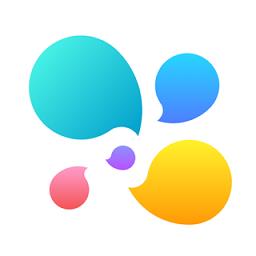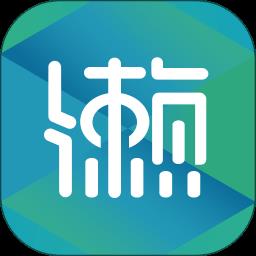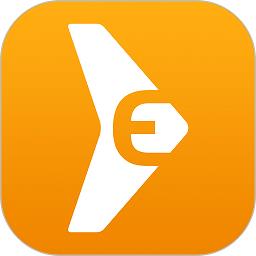Win7笔记本电脑内置摄像头打不开怎么办 Win7笔记本电脑内置摄像头打不开解决方法
发表时间:2017-05-16来源:网络
Win7笔记本电脑内置摄像头打不开怎么办 Win7笔记本电脑内置摄像头打不开解决方法 有时候与不常联系的好朋友网络视频一下,可是笔记本电脑的内置摄像头却打不开,无法视频该怎么办?小编立马教大家几招解决这个问题。
发现自己的笔记本电脑的摄像头不能打开的时候,第一步:打开控制面板,找到“硬件和声音”。
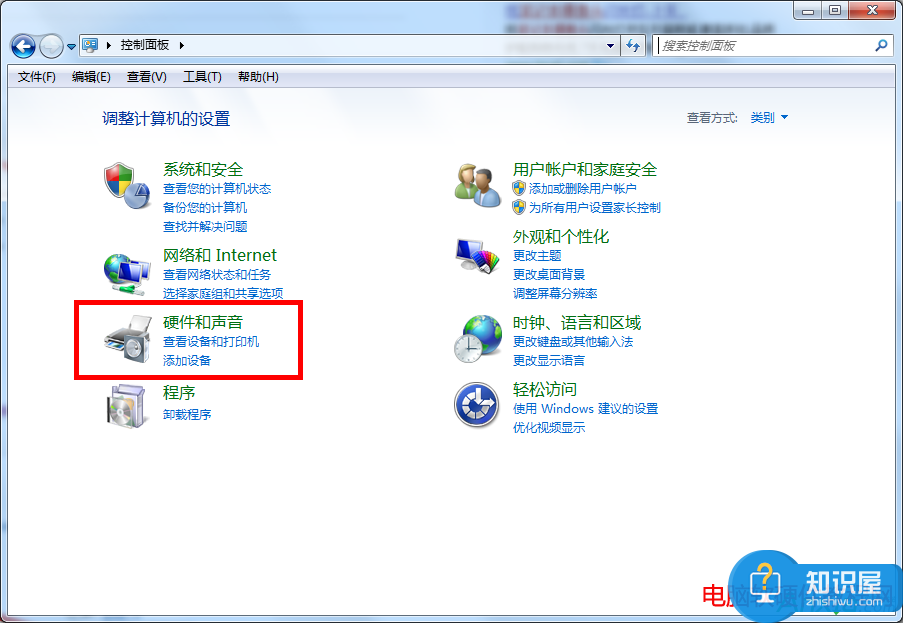
第二步:再打开“设备和打印机”下面的设备管理器。
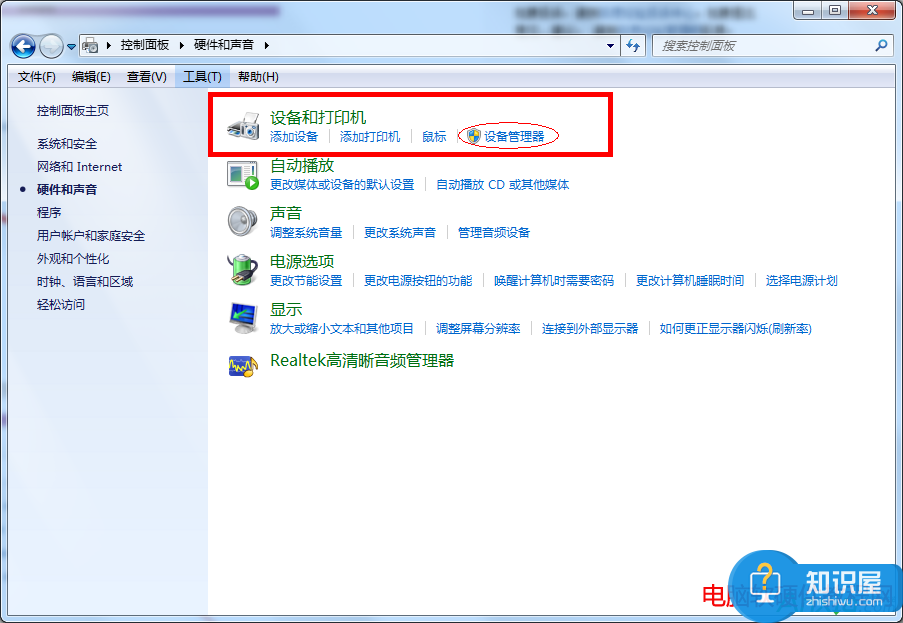
第三步:找到图像设备,点开会看到“Integrated Camera”又或者是小编的电脑的“Sony Visual CommunicationCamera”
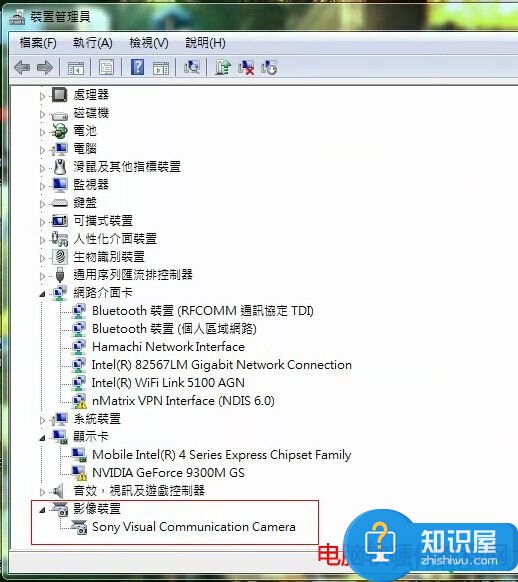
第四步:在“Sony Visual Communication Camera“属性”中打开“更新驱动程序”
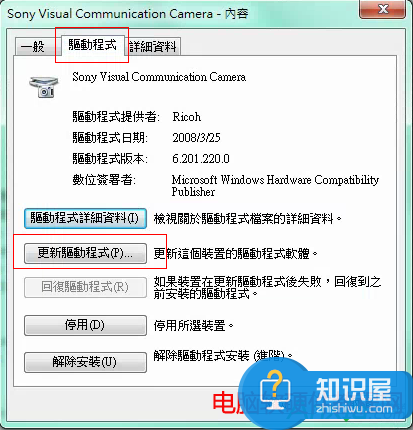
第五步:点击更新驱动程序之后,坐等更新完毕。
知识阅读
软件推荐
更多 >-
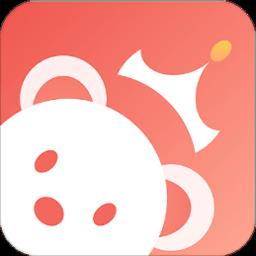 查看
查看宠物王国app下载v5.2.0 安卓最新版本
88.6MB |生活服务
-
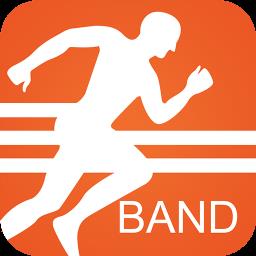 查看
查看flagfit2app下载v1.10.2 安卓手机版
54.85MB |生活服务
-
 查看
查看小学英语点读课堂人教版下载v1.01.00 安卓免费版
18.76MB |学习教育
-
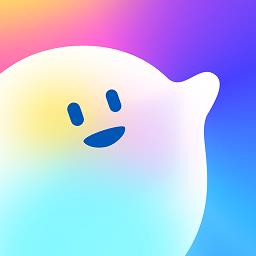 查看
查看支付宝支小宝app官方正版下载v1.1.6.8000 安卓版
99.39MB |生活服务
-
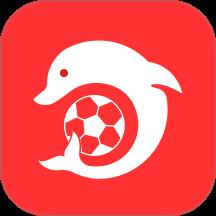 查看
查看彩鱼下载v1.1.332 最新版
69.24MB |资讯阅读
-
 查看
查看萌jo官方版(改名萌巨)下载v2.6.9 安卓版
17.05MB |社交娱乐
-
 查看
查看彩龙社区app手机版下载v5.1.1 安卓官方版
50.27MB |生活服务
-
 查看
查看工经智媒下载v1.0.0 最新版
101.35MB |资讯阅读
-
1
 输入法无法显示的问题的解决方法
输入法无法显示的问题的解决方法2011-02-13
-
2
 解决进入系统后长时间无反应症状
解决进入系统后长时间无反应症状2011-02-15
-
3
 电脑技术吧教你解决电脑噪音大的问题~~
电脑技术吧教你解决电脑噪音大的问题~~2011-02-13
-
4
 鼠标关机后仍然发光的原因以及解决办法~
鼠标关机后仍然发光的原因以及解决办法~2011-02-13
-
5
 麦克风没声音怎么回事?【图文详解】
麦克风没声音怎么回事?【图文详解】2012-02-21
-
6
 如何重装苹果电脑系统
如何重装苹果电脑系统2022-02-14
-
7
 快速启动栏显示桌面图标不见了解决办法
快速启动栏显示桌面图标不见了解决办法2011-02-14
-
8
 电脑蓝屏代码C0000218怎么解决方法
电脑蓝屏代码C0000218怎么解决方法2012-02-20
-
9
 电脑不能开机怎么办?
电脑不能开机怎么办?2011-02-15
-
10
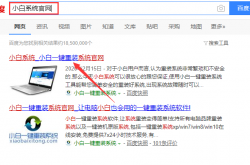 电脑开不开机怎么重装系统教程
电脑开不开机怎么重装系统教程2022-02-14